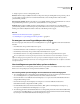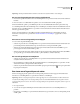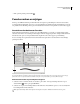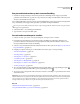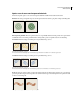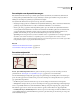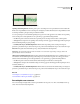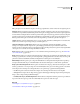Operation Manual
376
PHOTOSHOP CS4 GEBRUIKEN
Tekenen (verven)
Een penseeluiteinde maken op basis van een afbeelding
1 Gebruik een selectiegereedschap en selecteer het gedeelte van de afbeelding dat u als aangepast penseel wilt
gebruiken. Stel de doezelaar in op 0 pixels, als u een penseel met een scherpe rand wilt maken. U kunt een gebied
selecteren van maximaal 2500x2500 pixels.
Als u een kleurenafbeelding selecteert, wordt de penseeluiteindeafbeelding omgezet in grijswaarden. Een laagmasker
dat op de afbeelding wordt toegepast, heeft geen effect op de definitie van het penseeluiteinde.
Als u een penseel met zachte randen wilt, selecteert u pixels met grijswaarden. (Kleuren worden in een penseelvorm
weergegeven als grijswaarden.)
2 Selecteer Bewerken > Voorinstelling penseel definiëren.
3 Typ een naam voor het penseel en klik op OK.
Penseel maken en tekenopties instellen
1 Selecteer een teken-, gum-, kleur- of focusgereedschap. Kies vervolgens Venster > Penselen.
2 In het deelvenster Penselen kiest u een bestaande penseelvoorinstelling die u wilt wijzigen. Ook kunt u een
penseelvorm selecteren in het deelvenster Vorm penseeluiteinde van het deelvenster Penselen. U kunt ook een
nieuw penseeluiteinde maken vanuit een afbeelding.
3 Selecteer Vorm penseeluiteinde links in het deelvenster Penselen en stel de opties in. Zie “Opties voor de vorm van
het penseeluiteinde” op pagina 377.
4 Raadpleeg de volgende onderwerpen over het instellen van de andere opties voor het gereedschap:
• “Penseelvormdynamiek” op pagina 379
• “Penseelspreiding” op pagina 380
• “Penseelopties voor structuur” op pagina 381
• “Secundaire penselen” op pagina 383
• “Penseelopties voor kleurdynamiek” op pagina 383
• “Penseelopties voor andere soorten dynamiek” op pagina 384
• “Andere penseelopties” op pagina 385
5 Als u de vormkenmerken van het penseeluiteinde wilt vergrendelen, klikt u op het ontgrendelingspictogram .
Als u het uiteinde wilt ontgrendelen, klikt u op het vergrendelingspictogram .
6 Als u het penseel voor later gebruik wilt bewaren, kiest u Nieuwe voorinstelling voor penseel in het menu van het
deelvenster Penselen.
Opmerking: Als u uw nieuwe penseel definitief wilt opslaan of wilt delen met andere gebruikers, dient u het penseel op te
slaan als onderdeel van een set penselen. Kies Penselen opslaan in het menu van het deelvenster Penselen en sla het penseel
op in een nieuwe set of overschrijf een bestaande set. Als u de penselen in het deelvenster Penselen opnieuw instelt of
vervangt zonder deze op te slaan in een set, gaat het nieuwe penseel wellicht verloren.
Zie ook
“Overzicht van het deelvenster Penselen” op pagina 375
“Een penseeluiteinde maken op basis van een afbeelding” op pagina 376